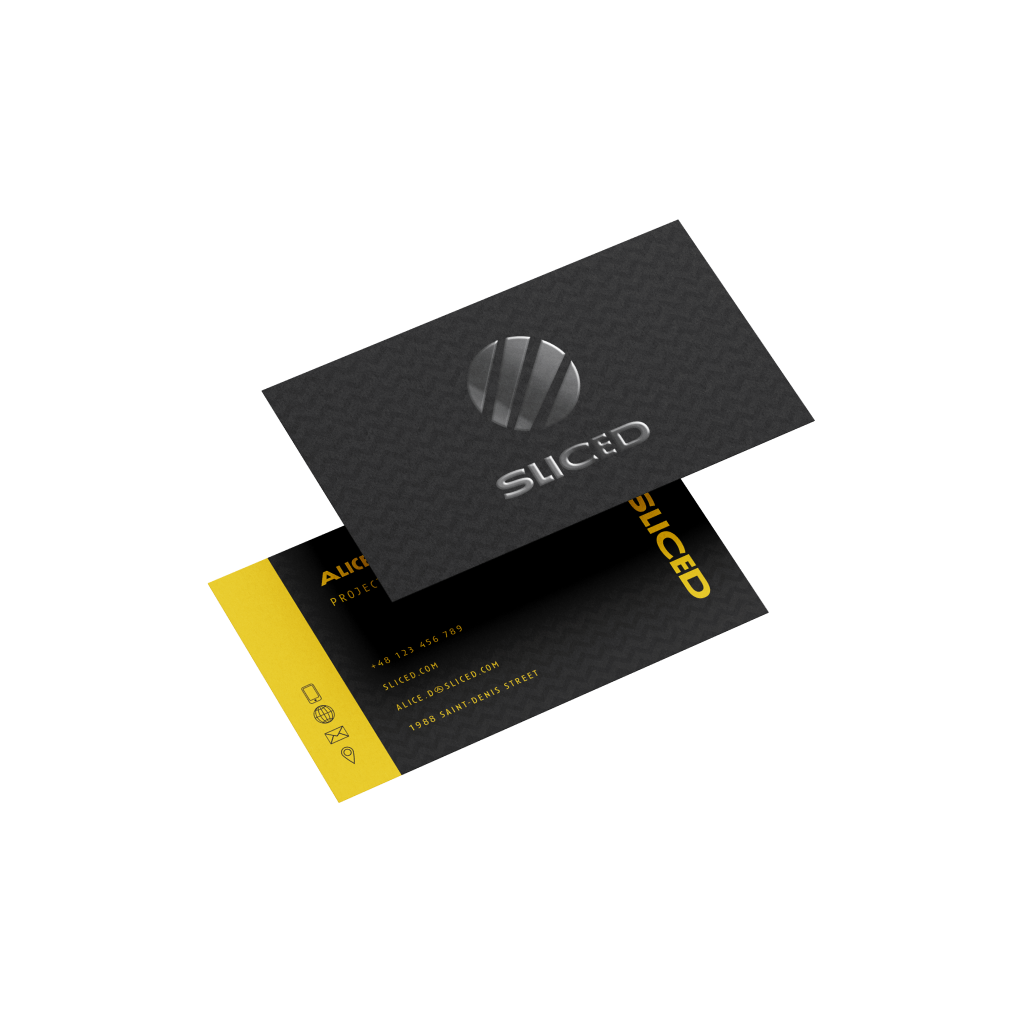ข้อมูล
ข้อดีของนามบัตรสปอตวานิช
ด้วยการเคลือบสปอตวานิชแบบหมึกใส
การเคลือบด้านคุณภาพสูงที่เรียบเนียนในทั้งสองด้าน
พร้อมใช้งานบนกระดาษที่สวยงามหลายชนิด
แต่งแต้มความคิดสร้างสรรค์ลงบนนามบัตรของคุณและใช้การเคลือบสปอตวานิชเพื่อขับเน้นองค์ประกอบที่สำคัญที่สุด การเคลือบสปอตวานิชของเราใช้หมึกเคลือบเงาแบบใสที่จะเคลือบลงไปบนการเคลือบด้านของนามบัตร ผลลัพธ์ที่ได้คือการตัดกันอย่างน่ามหัศจรรย์ขององค์ประกอบแบบด้านและแบบมันซึ่งจะทำให้นามบัตรของคุณดูโดดเด่นกว่าปกติ
เนื่องจากทุกธุรกิจมีความต้องการที่แตกต่างกัน เราจึงนำเสนอตัวเลือกมากมายในการปรับแต่งในทุกๆ ด้านของนามบัตรที่เคลือบสปอตวานิชแบบหมึกใสของคุณ เราสามารถพิมพ์นามบัตรขนาดใดก็ได้ในขนาดความกว้างและความสูงระหว่าง 5 ซม. และ 15 ซม. นามบัตรถูกทำขึ้นจากกระดาษแข็งที่มีความหนาตั้งแต่ 230 แกรมไปจนถึง 400 แกรม และสามารถพิมพ์ได้ทั้งแบบด้านเดียวหรือทั้งสองด้าน สำหรับการตกแต่งเพิ่มเติม คุณสามารถตัดมุมให้กลมมนได้สูงสุดถึงสี่มุม
วิธีการเตรียมไฟล์อาร์ตเวิร์ค
-
1.
-
2. เพิ่มระยะตัดตก (bleed) ขนาด 3 มม.
ในขั้นตอนการผลิตสิ่งพิมพ์ ความคลาดเคลื่อนในการตัดกระดาษสามารถเกิดขึ้นได้ เพื่อให้งานพิมพ์ไม่พบปัญหาจากความคลาดเคลื่อนดังกล่าว เราขอแนะนำให้คุณเพิ่มระยะตัดตกขนาด 3 มม. ออกไปจากขอบทุกด้านของงานคุณ และควรทำให้สีของฉาก ภาพฉากหลัง และองค์ประกอบต่างๆ นั้นกินเนื้อที่ไปถึงขอบของระยะตัดตกด้วย เพื่อหลีกเลี่ยงการเกิดรอยขอบสีขาวที่ขอบของสิ่งพิมพ์หลังจากการตัดกระดาษ
-
3. วางองค์ประกอบที่สำคัญของสิ่งพิมพ์ภายในระยะปลอดภัย (Safety Margin)
เพื่อให้มั่นใจว่าองค์ประกอบที่สำคัญ (ข้อความ กราฟฟิค หรือรูปภาพ) จะไม่ถูกตัดจากออกสิ่งพิมพ์ โปรดวางองค์ประกอบเหล่านั้นให้อยู่ห่างจากขอบของไฟล์ที่พร้อมพิมพ์แล้วอย่างน้อย 3 มม.
-
4. ใช้โหมดสี CMYK
หากออเดอร์ของคุณไม่ใช่งานพิมพ์ผ้า หรือการพิมพ์ระบบพิมพ์แพด (pad printing) ไฟล์ที่คุณส่งพิมพ์ควรใช้โหมดสี CMYK หากการตั้งโหมดสีไม่เป็นแบบดังกล่าว สีของสิ่งพิมพ์ที่ถูกพิมพ์เรียบร้อยแล้วอาจจะแตกต่างจากไฟล์ที่คุณส่งมาให้เรา นี่คือวิธีการตั้งค่าอาร์ตเวิร์คของคุณให้อยู่ในโหมดสี CMYK ในโปรแกรม Adobe Illustrator
-
5. ใช้ภาพที่มีความละเอียดอย่างน้อย 300 DPI
เพื่่อป้องกันไม่ให้ภาพเบลอ ควรใช้ภาพหรือกราฟฟิคที่มีความละเอียด 300 DPI ขึ้นไปเท่านั้น ก่อนที่จะส่งไฟล์ ขอให้คุณมั่นใจว่าคุณฝัง (embed) รูปภาพลงในไฟล์ อ่านเพิ่มเติมเกี่ยวกับวิธีการตรวจสอบความละเอียดของภาพและกราฟฟิค
-
6. ตั้งค่าองค์ประกอบสีเทาให้ถูกต้อง
ตอนที่ตั้งค่าองค์ประกอบสีเทา ตั้งให้ค่าเปอร์เซนต์ของสี K อยู่ระหว่าง 0 ถึง 100 และตั้งค่าสีอื่นๆ (C, M และ Y) ให้เท่ากับ 0%
-
7. ตั้งค่าองค์ประกอบสีดำให้ถูกต้อง
ในการตั้งค่าตัวอักษร เส้นบาง และองค์ประกอบเล็กๆ ที่เป็นสีดำต่างๆ ให้ใช้สีดำสนิท (ตัวอย่างเช่น C = 0, M = 0, Y = 0, K = 100) ตั้งค่าตัวอักษร เส้นบาง และองค์ประกอบเล็กๆ ที่เป็นสีดำสนิทให้เป็นโอเวอร์พรินท์ (overprint) เพื่อป้องกันไม่ให้เกิดช่องว่างสีขาวรอบๆ ตัวอักษร สำหรับองค์ประกอบขนาดใหญ่ ควรใช้สีผสมของสีดำ (เราแนะนำให้ใช้ C = 30, M = 0, Y = 0, K = 100)
-
8. สำหรับเส้นที่บางกว่า 2 pt นั้น ใช้สีได้มากที่สุด 2 สี
-
9. ครีเอทเอาท์ไลน์ของตัวอักษรทั้งหมด หรือใช้การฝังฟอนต์ลงในไฟล์
เพื่อหลีกเลี่ยงปัญหาจากฟอนต์ในขั้นตอนส่งไฟล์งานของคุณ ขอให้มั่นใจว่าคุณได้ครีเอทเอาท์ไลน์ของตัวอักษรทั้งหมด หรือได้ทำการฝังฟอนต์แล้ว ก่อนทำการบันทึกไฟล์เป็น PDF
-
10. บันทึกและอัพโหลดไฟล์อาร์ตเวิร์คเป็นไฟล์ประเภท PDF/X-1a
สกุลของไฟล์ที่เหมาะที่สุดในการส่งพิมพ์คือสกุล PDF ในมาตรฐานประเภท PDF/X-1a ดังนั้นถ้าเป็นไปได้ให้ส่งไฟล์สกุล PDF
-
11. ตรวจเรื่องโอเวอร์พรินท์ (overprint)
ตรวจให้แน่ใจว่าไม่มีองค์ประกอบใดถูกตั้งเป็นโอเวอร์พรินท์ เว้นเสียแต่คุณอยากให้เป็นแบบนั้น
คำถามที่พบบ่อย
-
1.
-
2.
-
3.
-
4.
-
5.
-
6.
ผลิตภัณฑ์ใช้การพิมพ์ระบบไหน
จะใช้ระบบการพิมพ์ดิจิตอลเท่านั้นในการพิมพ์นามบัตร
-
7.
nของฉันจะถูกส่งด้วยวิธีใด
ผลิตภัณฑ์ทั้งหมดของเราถูกส่งด้วยกล่องกระดาษแข็งที่แพ็คอย่างแน่นหนา
-
8.
ฉันหาสิ่งที่ต้องการสั่งไม่เจอ ฉันขอใบเสนอราคาได้ไหม
หากคุุณไม่พบสิ่งที่คุณต้องการสั่ง โปรดโทรหาทีมบริการลูกค้าของเราที่ 02-026-3147 โดยทางทีมจะช่วยคุณในการออเดอร์สินค้า นอกจากนี้คุณสามารถขอใบเสนอราคาจากทีมบริการลูกค้าสำหรับผลิตภัณฑ์ที่มีการปรับแต่งเป็นพิเศษที่ไม่มีให้เลือกบนเว็บไซต์ของเรา
-
9.
ฉันควรเลือกกระดาษแบบไหน
สำหรับn คุณสามารถเลือกกระดาษอาร์ตการ์ดอาร์ตมัน 260,300,350 และ 400 แกรม หรืออาร์ตด้าน 260 และ 300 แกรม โดยหากไม่เคลือบผลลัพธ์ที่ออกมาจะคล้ายกันเนื่องจากหมึกมีส่วนผสมของโทนเนอร์จะทำให้กระดาษมีความมึนวาว
-
10.
ฉันควรเลือกการเคลือบแบบใด
คุณสามารถเลือกการเคลือบลามิเนตแบบด้านหรือแบบมัน
-
11.
ฉันจะอัพโหลดไฟล์ได้อย่างไร
หากอาร์ทเวิร์คของคุณมีมากกว่าหนึ่งหน้า คุณสามารถอัพโหลดไฟล์เดี่ยวๆ ที่ประกอบด้วยเนื้อหาทุกหน้าอยู่ในไฟล์นั้น หรืออัพโหลดไฟล์ที่มีเนื้อหาหน้าเดียวหลายๆ ไฟล์ก็ได้ คุณจะอัพโหลดไฟล์ก่อนหรือหลังขั้นตอนการเช็คเอาท์และชำระเงินก็ได้ โปรดทราบว่าการอัพโหลดไฟล์ล่าช้านั้นอาจจะทำให้เวลาส่งผลิตภัณฑ์ล่าช้าขึ้นอีก
-
12.
ฉันสามารถอัพโหลดไฟล์สกุลใดได้บ้าง
สกุลของไฟล์ที่เหมาะที่สุดในการส่งพิมพ์คือสกุล PDF ในมาตรฐานประเภท PDF/X-1a อย่างไรก็ตาม คุณสามารถอัพโหลดไฟล์สกุล JPEG, PNG, PSD, EPS, TIFF หรือ AI ก็ได้ โดยเราจะคิดค่าธรรมเนียมเพิ่มเติม 50 บาท ซึ่งดีไซน์เนอร์ของเราจะแปลงไฟล์ของคุณให้เป็นไฟล์ PDF ที่พร้อมสำหรับการพิมพ์
 นามบัตรสปอตวานิช นำเสนอตัวเลือกของการผสมผสานระหว่างการเคลือบด้านและเคลือบมันเข้าด้วยกัน ช่วยให้คุณสามารถเน้นส่วนเฉพาะของการออกแบบของคุณด้วยการตกแต่งที่ซับซ้อนซึ่งโดดเด่นอย่างแท้จริง เช่น โลโก้ หรือข้อความที่ต้องการให้ดึงดูดความสนใจไปยังส่วนที่สำคัญที่สุดของนามบัตรของคุณ เหมาะสำหรับผู้ที่ต้องการสร้างความโดดเด่น นามบัตรสปอตวานิชเป็นวิธีที่ไม่เหมือนใครในการแสดงความคิดสร้างสรรค์ของแบรนด์และความใส่ใจในรายละเอียด
นามบัตรสปอตวานิช นำเสนอตัวเลือกของการผสมผสานระหว่างการเคลือบด้านและเคลือบมันเข้าด้วยกัน ช่วยให้คุณสามารถเน้นส่วนเฉพาะของการออกแบบของคุณด้วยการตกแต่งที่ซับซ้อนซึ่งโดดเด่นอย่างแท้จริง เช่น โลโก้ หรือข้อความที่ต้องการให้ดึงดูดความสนใจไปยังส่วนที่สำคัญที่สุดของนามบัตรของคุณ เหมาะสำหรับผู้ที่ต้องการสร้างความโดดเด่น นามบัตรสปอตวานิชเป็นวิธีที่ไม่เหมือนใครในการแสดงความคิดสร้างสรรค์ของแบรนด์และความใส่ใจในรายละเอียด เลือกพิมพ์ 1 ด้านหรือ 2 ด้านสำหรับสินค้าของคุณ
เลือกพิมพ์ 1 ด้านหรือ 2 ด้านสำหรับสินค้าของคุณ ตรวจสอบกระดาษของเรา ซึ่งแต่ละประเภทได้รับการออกแบบมาโดยเฉพาะเพื่อตอบสนองความต้องการและความชอบเฉพาะของคุณ
ตรวจสอบกระดาษของเรา ซึ่งแต่ละประเภทได้รับการออกแบบมาโดยเฉพาะเพื่อตอบสนองความต้องการและความชอบเฉพาะของคุณ นำเสนอตัวเลือกการเคลือบด้านและสปอตวานิชอยู่ด้วยกัน
นำเสนอตัวเลือกการเคลือบด้านและสปอตวานิชอยู่ด้วยกัน